En Pro Android publicamos multitud de ofertas de teléfonos Samsung en la tienda de Amazon. Uno de los secretos del bajo precio de estos frente al precio de venta al publico recomendado en España es que los teléfonos son de importación, ya sea de Alemania, Italia, Francia o cualquier otro país de la unión europea. Esto conlleva una serie de inconvenientes como la imposibilidad de usar Samsung Pay o Samsung Members en otros territorios que no sean el de país de origen. Es por ello que en esta ocasión os enseñaremos a usar ambos servicios en cualquier teléfono Samsung de importación.
Antes de proceder con la guía es necesario aclarar que Pro Android no se hace responsable del daño o pérdida del terminal. Debido a que recurriremos a un método que implica cambiar la ROM del terminal, los posibles consecuencias recaen sobre vuestra responsabilidad, aunque no deberíamos tener ningún tipo de problema si seguimos los pasos correctamente.
Cómo desactivar la carga rápida en los Samsung Galaxy
Instalar una ROM española en un teléfono Samsung de importación
Acabamos de comprar un teléfono Samsung y nos damos cuenta de que Samsung Pay no funciona con nuestra tarjeta de crédito. Y es que a pesar de que el idioma del sistema se establezca como Español (o Español Latino), la ROM instalada se trata de una procedente de otro país. Solventar esto es tan rápido como fácil, y a continuación os enseñaremos cómo proceder.
Instalar el programa de Odin en vuestro ordenador
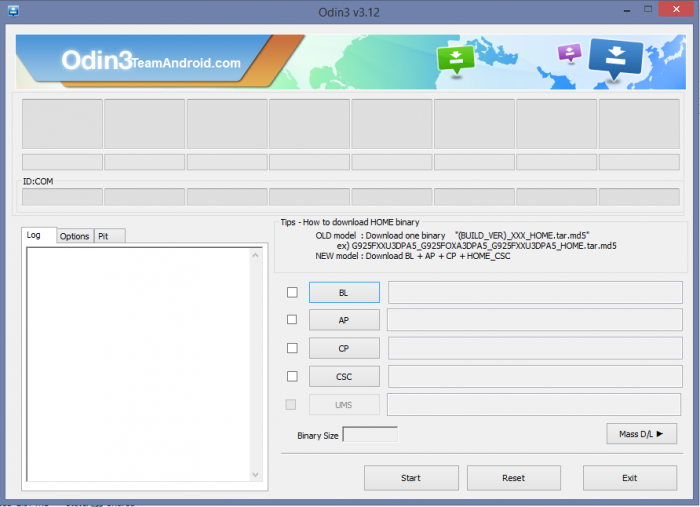
El programa de Odin es una de las herramientas más útiles para los smartphones Samsung. Este se utiliza para flashear ROMs oficiales y no oficiales, y será necesario para el fin que nos atañe hoy. Podeis descargarlo desde el siguiente enlace, y tan solo tendréis que ejecutarlo para que se active en nuestro ordenador. Ahora tan solo tendremos que asegurarnos de que contamos con los drivers oficiales de Samsung para conectar nuestro terminal al ordenador en cuestión.
Buscar la ROM española correspondiente a nuestro modelo
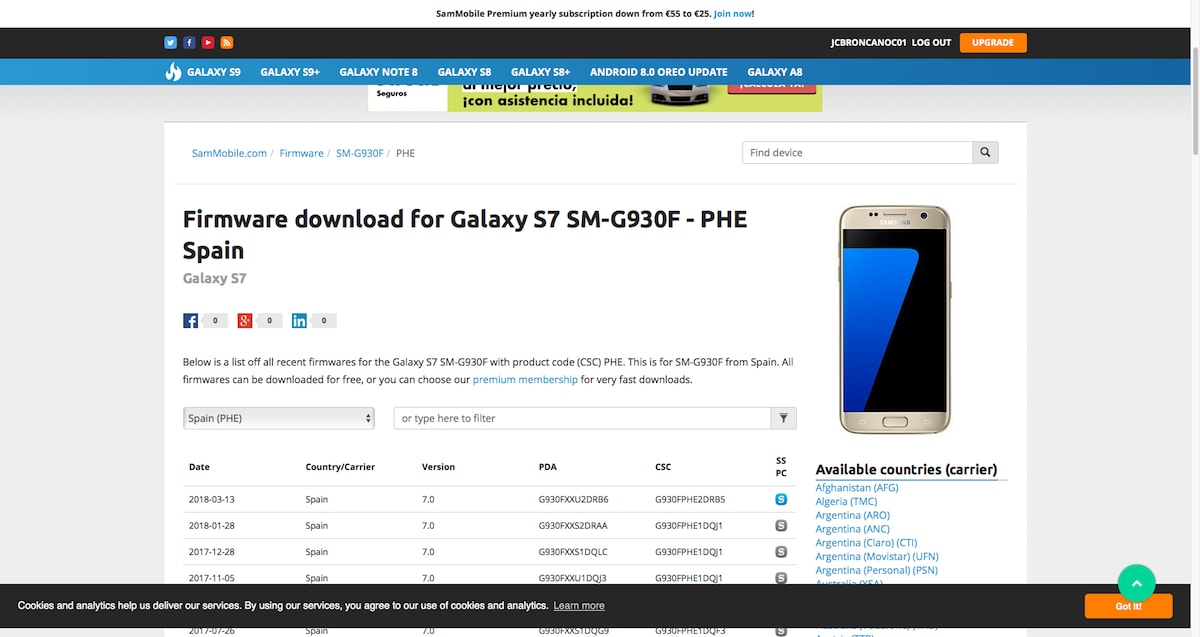
Aquí es de vital importancia conocer el modelo exacto de nuestro smartphone. Suele encontrarse en la caja del mismo o en los Ajustes de Android, y será necesario para descargar la ROM correspondiente a nuestro modelo en concreto. Una vez anotado, nos iremos hasta la página oficial de Sammobile y lo buscaremos en el cuadro pertinente. Acto seguido, seleccionaremos el país deseado y la compañía con la que trabaje nuestra tarjeta SIM (podemos seleccionar la modalidad PHE, que es de The Phone House). A continuación, descargaremos la versión de Android deseada y la guardaremos en alguna ubicación fácilmente accesible.
Flashear la ROM mediante Odin
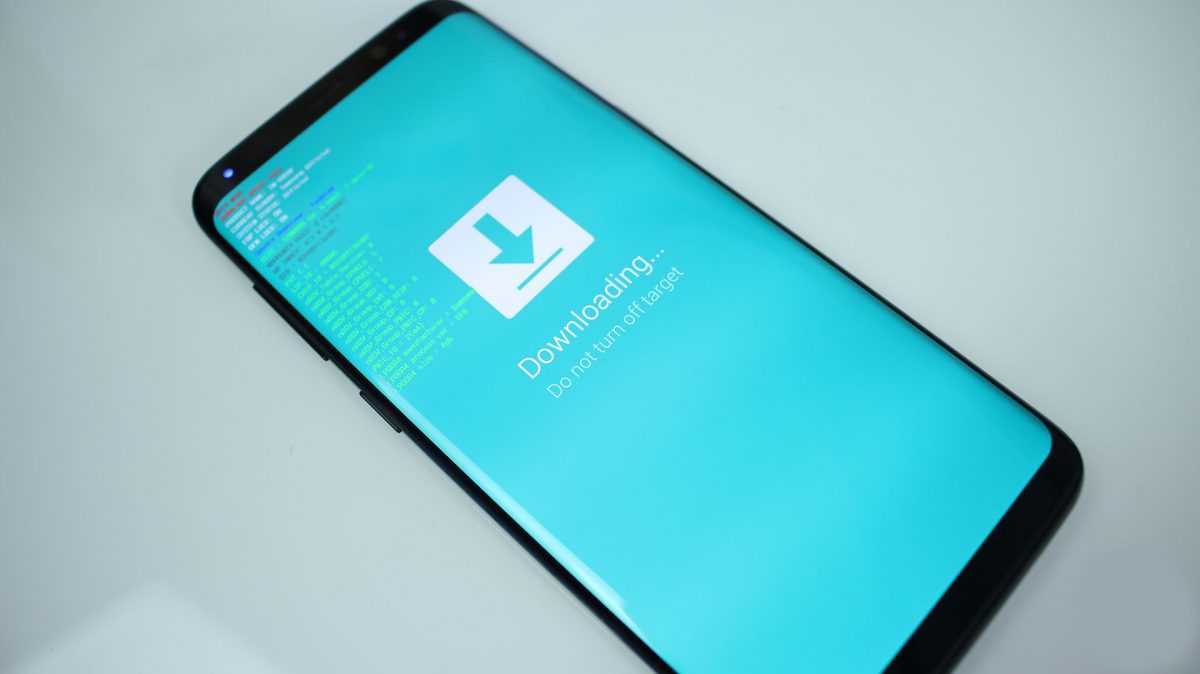
El último paso y el más critico: flashear la ROM correctamente. Tras habernos asegurado de haber guardado todos los archivos que no queramos perder, tendremos que reiniciar nuestro smartphone en modo Download. Para ello, lo apagaremos y pulsaremos en los botones de Inicio, Encendido y Volumen abajo a la vez. Posteriormente, lo conectaremos al ordenador con Odin abierto y esperaremos a que se haya alguna marca de color azul que nos indique la conexión del smartphone. Con el archivo de la ROM descargado previamente descomprimido (muy importante), lo añadiremos desde la casilla de AP/PDA. El último paso será desmarcar la casilla de Re-partition (si es que ésta está marcada) y pulsar en el botón de Start. Ahora el proceso debería comenzar sin mayor problema. Cuando el programa marque Finish o Completed (depende de la versión), lo cerraremos y desconectaremos el smartphone del ordenador.
Iniciar el smartphone y comprobar el funcionamiento de Samsung Pay y Samsung Members

Evidentemente, si queremos comprobar si los servicios de la marca funcionan en nuestro teléfono Samsung de importación tendremos que iniciarlo. Una vez hayamos accedido al sistema, comprobaremos si está la aplicación de Samsung Pay e introduciremos algunas de nuestras tarjetas compatible. Si no aparece ningún tipo de error, ya podremos usar el servicio con normalidad.
Cómo tener la pantalla Edge de los Samsung en cualquier smartphone


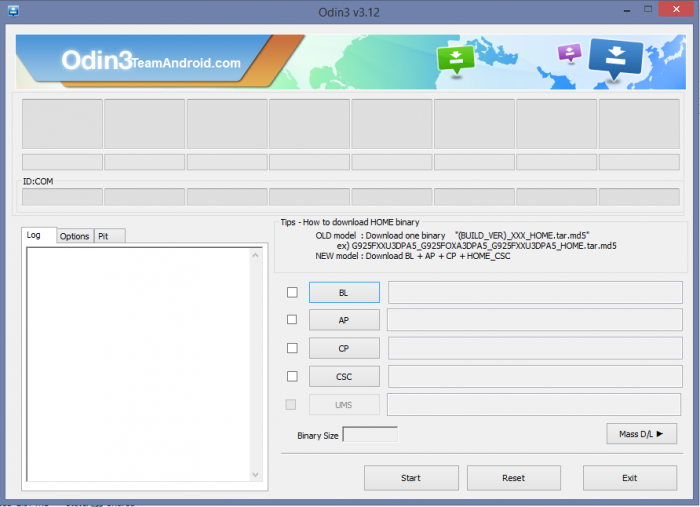
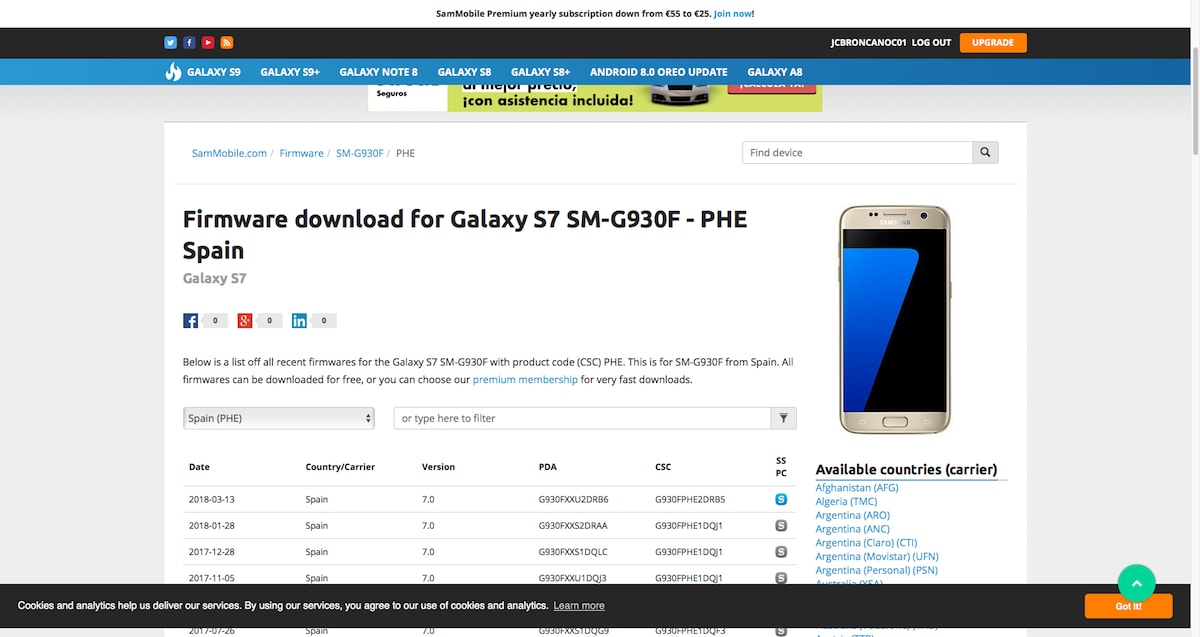
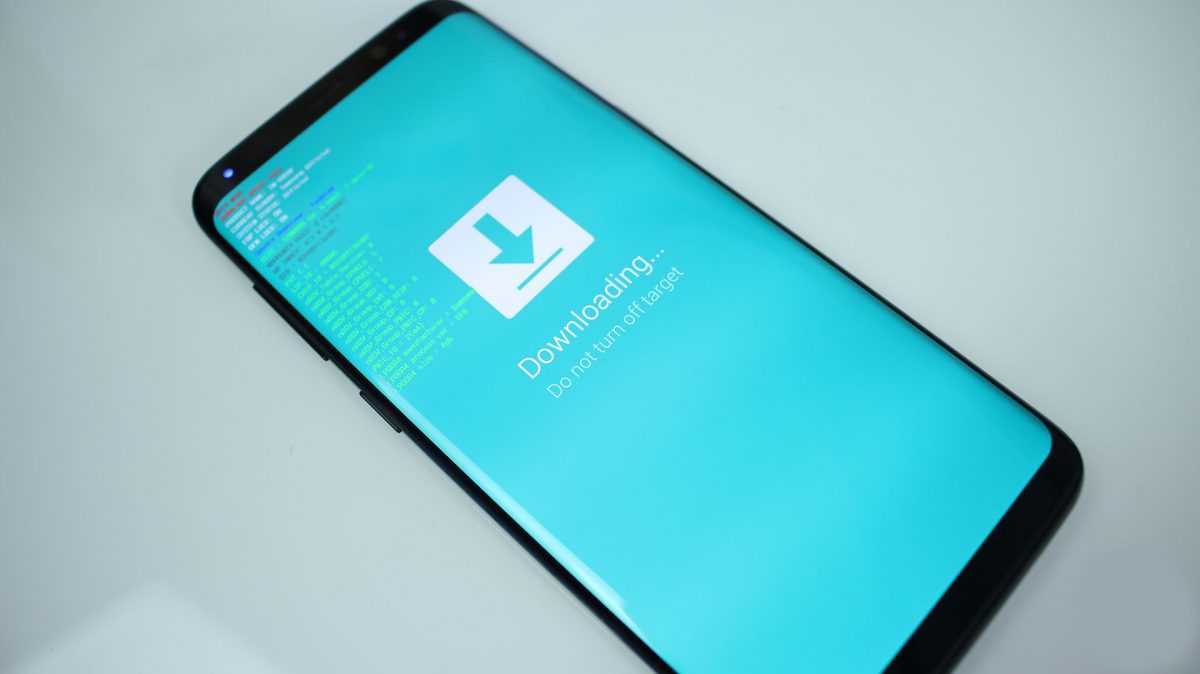

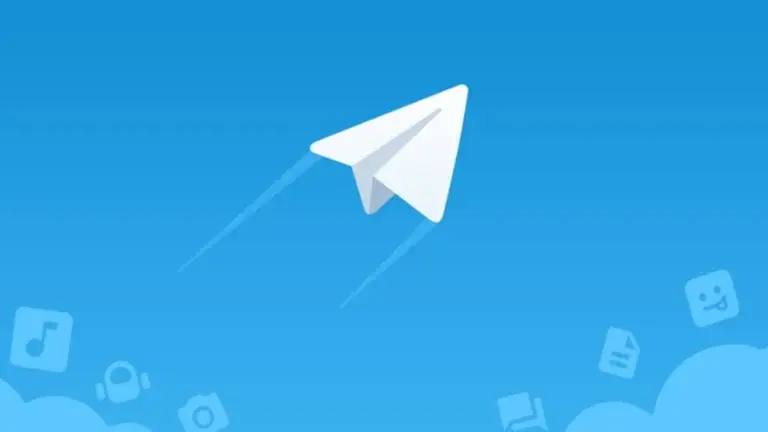





 ProAndroid
ProAndroid




